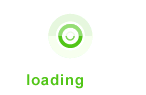|
Norton Ghost是应用最广泛的克隆(复制)工具软件。它首先将已有的硬盘创建映像,随后将其自动克隆到任意数量的机器上。它可以在克隆过程中自动分区并格式化目的磁盘,而无需任何准备工作。可以说,Norton
Ghost是安装、升级、维护计算机系统的最佳软件。
选用哪一版本好
虽然Ghost是一个商业软件,和大多数Norton产品一样,还是可以从网上下载限期为30天的试用版,目前的最新版本为Norton
Ghost 2000 6.03.39,下载地址为ftp://ftp.symantec.com/misc/americas/sabu/ghost/603/nge603trial.exe,下载文件大小为14.2MB。如果大家觉得它体积比较大,可以下载它的5.1d版本,大小仅为2MB左右,下载地址为http://www.newhua.com/down/ghost.exe。
Ghost版本众多,一般说,玩家应选用5.1c以后的版本,这些版本兼容FAT32分区方式,支持中文长文件名,能够很好地实现操作系统和数据文件的备份,也可用于硬盘或分区的“克隆”操作,这在新装机或更换硬盘时特别有用。
解压和安装
例如,从网上下载的完整Norton Ghost 5.1d是一个自解压文件包。运行该文件,程序就解压到硬盘中你设定的目录里。解压后,该目录下共有5个子目录,分别是5个工具:Ghost——硬盘克隆的DOS程序;Explorer——Windows
9x下的硬盘备份程序;Gdisk——硬盘多功能分区程序;Mcast——点对多硬盘克隆程序;Walker——NT系统的硬盘克隆程序。
在Norton Ghost的多个程序中,只有Ghost Explorer硬盘备份软件作为Windows
95的软件,需要安装。安装很简单,进入Explorer子目录,运行Setup程序,设置好安装目录即可。安装了Explorer后,鼠标点击Ghost备份的文件就可用Explorer快捷打开。Norton
Ghost的硬盘克隆主程序Ghost是DOS程序,不需要安装。其他工具也是DOS程序,都不需安装。
Ghost硬盘克隆
Ghost就是克隆硬盘的程序,该程序在DOS下执行,所以要进行硬盘的克隆,必须先进入纯DOS环境,然后进到Ghost子目录。运行Ghost.exe程序需要注意的是,在运行该程序前最好启动DOS的鼠标驱动程序,因为Ghost的操作画面是仿窗口画面,使用鼠标点击来选择会方便一些——虽然也可以用键盘来操作。另外在备份或克隆硬盘前,最好先清理一下硬盘——删除不用文件、清空回收站、进行碎片整理等。
1、分区备份
分区备份作为个人用户来保存系统数据,特别是在恢复和复制系统分区方面具有实用价值。
使用Ghost复制备份,有整个硬盘(Disk)和分区硬盘(Partition)两种备份方式。点击“Local(本地)”项,在右面弹出的菜单中有3个子项,其中“Disk”表示整个硬盘备份(也就是克隆),“Partition”表示单个分区硬盘备份以及硬盘检查“Check”。
“Check”项的功能是检查硬盘或备份的文件,看是否可能因分区、硬盘被破坏等造成备份或还原失败。
选择“Local/Partition/To Image”菜单,弹出硬盘选择窗口,开始分区备份操作。点击该窗口中白色的硬盘信息条,选择硬盘,然后选择要操作的分区(用鼠标点击,如图1)。然后在弹出的窗口中选择备份储存的目录路径并输入备份文件名称,注意备份文件的名称带有GHO的后缀名。

图1
接下来,程序会询问是否压缩备份数据,并给出3个选择。[No]表示不压缩,[Fast]表示小比例压缩而备份执行速度较快,[High]就是高比例压缩但备份执行速度较慢。最后,选择[Yes]按钮即开始进行分区硬盘的备份。Ghost备份的速度相当快,不用久等就可以完成备份。备份的文件以GHO后缀名储存在设定的目录中。
2、分区备份的还原
如果硬盘中备份的分区数据受到损坏,用一般磁盘数据修复方法不能修复,以及系统被破坏后不能启动,都可以用备份的数据进行完全的复原,无须重新安装程序或系统。当然,也可以将备份还原到另一个硬盘上。
要恢复备份的分区,选择菜单“Local/Partition/From
Image”,在弹出窗口中选择还原的备份文件(见图2),再选择还原的硬盘和分区,点击[Yes]按钮即可。
恢复还原时要注意的是,硬盘分区的备份还原是要将原来的分区一成不变地还原出来,包括分区的类型、数据的空间排列等。建议使用Ghost
Explorer程序在Windows 95/98系统中进行还原操作,因为Ghost
Explorer提供了非常方便的对备份文件的管理和恢复操作。
3、硬盘的克隆
硬盘的克隆就是对整个硬盘的备份和还原,选择菜单“Local/Disk/To
Disk”,在弹出的窗口中选择源硬盘(第一个硬盘),然后选择要复制到的目的硬盘(第二个硬盘)。注意:可以设置目的硬盘各个分区的大小,Ghost可以自动对目的硬盘按设定的分区数值进行分区和格式化。选择[Yes]开始执行。Ghost能将目的硬盘复制得与源硬盘几乎完全一样,并实现分区、格式化、复制系统和文件一步完成。只是要注意目的硬盘不能太小,必须能将源硬盘的内容装下。

图2
Ghost还提供了一项硬盘备份功能,就是将整个硬盘的数据备份成一个文件保存在硬盘上(菜单“Local/Disk/To
Image”),然后就可以随时还原到其他硬盘或原硬盘上。这对要安装多个系统硬盘很方便。使用方法与分区备份相似。要注意的是,备份成的文件不能大于2GB。
4、网络多机硬盘克隆
新版Ghost的最大改进就是在原来一对一的克隆方式上增加了一对多的方式,即透过TCP/IP网络同时从一台电脑上克隆多台电脑的硬盘系统,并可以选择交互或批处理方式,这就可以为企业大量安装新电脑的操作系统,或对众多电脑进行系统升级。但是,目前免费下载的试用版本为单机版,是不能使用“LPT”和“NetBios”的网络克隆功能的。
Explorer备份还原
Ghost是DOS程序,有许多不方便的地方,而Ghost Explorer是Ghost附带的在Windows
9x
下使用的磁盘备份还原工具,该工具虽然没有硬盘克隆的功能,但可以调用DOS版的Ghost对硬盘和分区进行备份。
从开始菜单执行Ghost Explorer,选择菜单“Ghost/Locate
Ghost.exe”,在弹出的对话窗口中设定Explorer要调用的Ghost克隆程序所在的位置,
Ghost Explorer必须要调用DOS版的Ghost程序才能进行硬盘备份。
使用Explorer可以备份整个硬盘或单个硬盘分区,点击工具栏上的圆柱形图标,弹出硬盘或分区选择对话窗口,然后再选择备份文件的储存目录并输入名称即可完成。要注意的是,非注册用户不能使用备份这项功能。
在Ghost Explorer中管理硬盘备份文件就非常方便了。首先选择打开一个备份文件
(“File/Open”),这时备份中的文件就像资源管理器一样在程序界面窗口中列出,可以在其中非常方便地查看、打开文件,也可以查找文件,或者将某个文件删除(但不能删除目录)。
在Ghost Explorer中提供了多种还原硬盘备份文件的方法,最方便的方法是使用鼠标右键点击某个文件,在弹出菜单中选择“Restore”,然后输入要还原到的目录,这样,单个文件就从整个磁盘备份中还原出来了。当然,如果要还原整个磁盘备份,只需选择左面目录列表栏中最上面的带磁盘图标的目录项,然后点击工具栏中的还原图标
(第二个)就可以了。
使用Ghost要注意
1、无论是备份还是恢复分区,都应尽量在纯DOS环境下进行,一般不要从Windows或假DOS下进行相应的操作。
Ghost的最大好处就是可以不管三七二十一,在最短的时间里可以将分区恢复原样,而无需过问到底是缺损哪个文件引起的故障。
2、在使用Ghost进行硬盘(或分区)对拷时,由容量小的硬盘(或分区)向容量等同或大的硬盘(或分区)进行克隆是完全没有问题的,并且目的硬盘(或分区)会与源盘一样,大于源盘容量的部分,就成为自由空间。例如,源分区共600MB,采用FAT16分区方式,共有400MB数据,而目的分区共1GB,采用FAT32分区方式,则由源分区顺利克隆到目的分区后,目的分区也变成了FAT16分区方式,但容量仍为1GB,数据文件同样占据400MB空间。所以,在将电脑升级为大硬盘时,可以很容易地将原来硬盘上的内容复制过去,根本无须重装操作系统和应用软件。
3、有些玩家的Ghost是未授权版本,需要找到扩展名为.env的文件,先行注册方能正常使用,注册以DOS下的命令行方式进行,其格式在软件包自述文件里有详细说明。
|